ในช่วงไม่กี่ปีที่ผ่านมา Apple ได้ทำให้การปรับแต่งหน้าจอหลักบน iPhone หรือ iPad ของคุณง่ายขึ้นมาก และเครื่องมือที่ใหม่กว่าบางส่วน ได้แก่ เหมาะสำหรับคนที่คลั่งไคล้ อย่างไรก็ตาม หน้าจอหลักที่เป็นระเบียบยังคงรู้สึกรกเมื่อ iOS และ iPadOS บังคับให้วิดเจ็ต แอพ และโฟลเดอร์มีชื่อ มีวิธีแก้ไขปัญหาชั่วคราวที่สามารถช่วยให้คุณลบป้ายไอคอนเหล่านั้นบางส่วนได้
Apple สามารถรวม kill switch เดียวในเมนู”Home Screen”ของแอปการตั้งค่าเพื่อลบวิดเจ็ต แอป และป้ายชื่อโฟลเดอร์บนหน้าจอหลัก แต่นั่นจะง่ายเกินไป บางทีวันหนึ่งบริษัทอาจแก้ไขความยุ่งเหยิงที่กำหนดไว้โดยไม่ได้ตั้งใจที่เกี่ยวข้องกับแอป โฟลเดอร์ และวิดเจ็ตอย่างเป็นทางการ แต่เราต้องจัดการสิ่งต่างๆ ด้วยมือของเราจนกว่าจะถึงวันนั้น
การลบชื่อออกจากโฟลเดอร์หน้าจอหลัก
เมื่อใดก็ตามที่คุณสร้างโฟลเดอร์บนหน้าจอโฮม iOS หรือ iPadOS จะตั้งชื่อให้กับโฟลเดอร์นั้น หากคุณไม่ชอบชื่อที่ระบุ คุณสามารถทำให้มันเป็นอย่างอื่นได้ แต่ไม่มีวิธีที่ชัดเจนที่จะทำให้มันหายไปทั้งหมด
คุณสามารถลองลบชื่อแล้วกดปุ่ม”เสร็จสิ้น”,”แต่จะปรากฏขึ้นอีกครั้งในทันที สิ่งเดียวกันนี้จะเกิดขึ้นหากคุณกดแป้นเว้นวรรคเพื่อเพิ่มอักขระว่าง — มันจะไม่เกาะติด นานมาแล้ว มีทริกที่ให้คุณลากแอพที่เกี่ยวกับอาหารอย่าง Starbucks ไปไว้อีกแอพหนึ่งเพื่อสร้างโฟลเดอร์นิรนามได้ แต่มันถูกแพตช์มานานแล้ว
การทำโฟลเดอร์นิรนามใน iOS 15 และ iPadOS 15 เราต้องเปลี่ยนเป็น Unicode ซึ่งมีอักขระที่น่าสนใจบางตัวที่ยังคงมองไม่เห็นในสถานการณ์ส่วนใหญ่
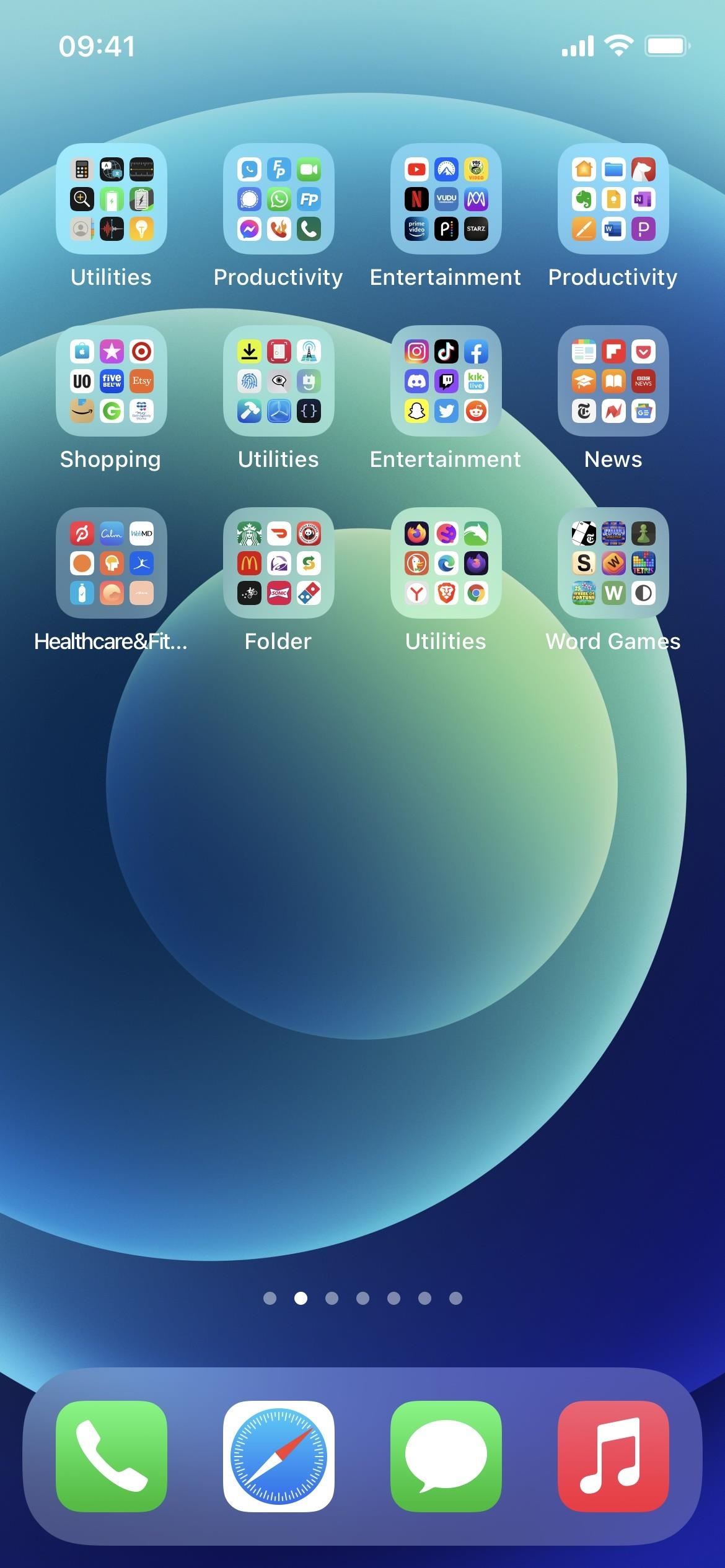
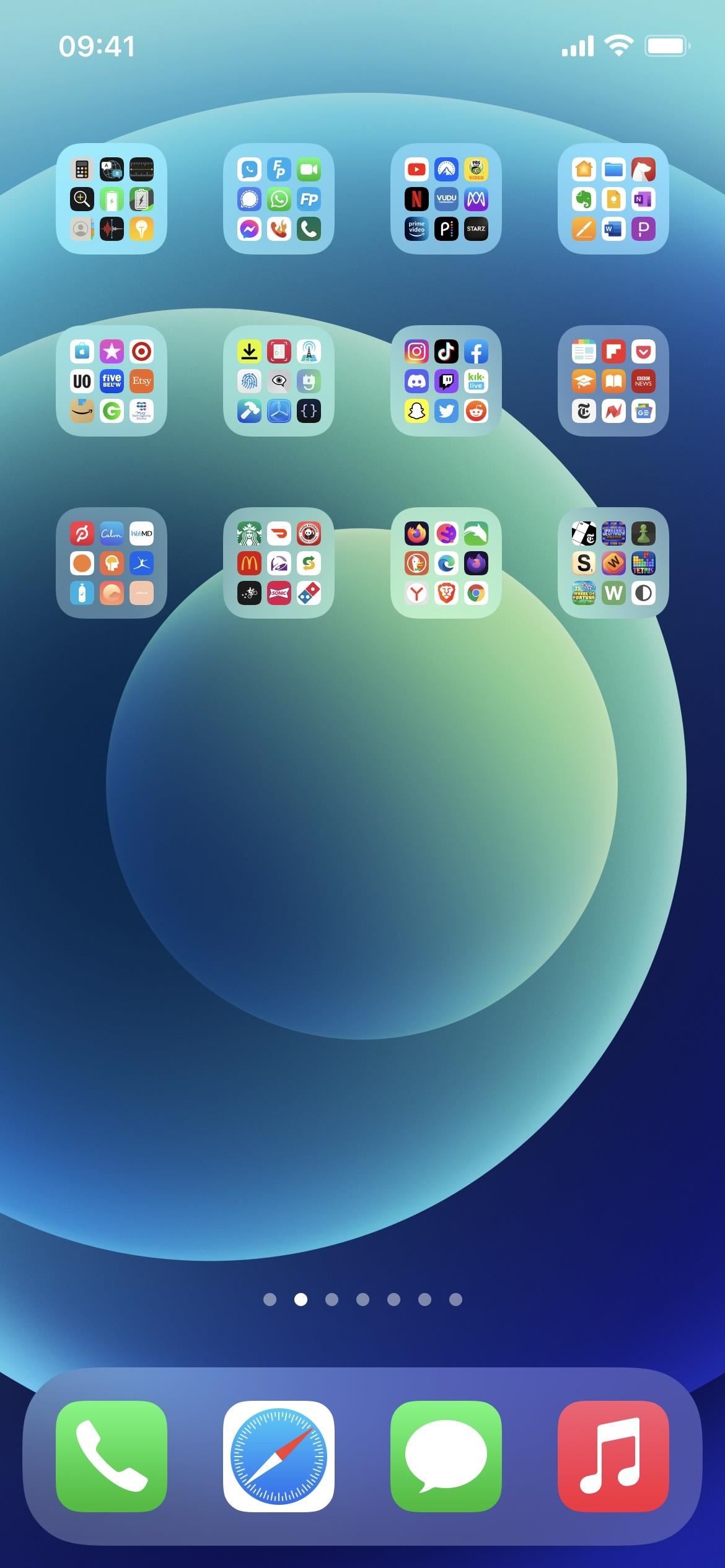
แม้ว่าพื้นที่ปกติ (U+0020) จะไม่ปรากฏให้เห็น แต่ iOS หรือ iPadOS จะป้องกันไม่ให้ใช้เป็นป้ายกำกับไอคอนโฟลเดอร์ เนื่องจาก Apple ถือว่าคุณบังเอิญไปโดนสเปซบาร์ ในการหลอกให้ iOS หรือ iPadOS ยอมรับชื่อโฟลเดอร์ว่าง คุณต้องใช้อักขระที่มองไม่เห็นทั่วไป อย่างไรก็ตาม อักขระ Unicode ที่มองไม่เห็นบางตัวจะไม่ทำงาน บางส่วนจะได้รับการปฏิบัติเหมือนเว้นวรรคทั่วไป
ใช้งานได้ คัดลอกระหว่างวงเล็บ:————————————–[⠀] U+2800 ช่องว่างอักษรเบรลล์ [ㅤ] U+3164 ฟิลเลอร์ฮันกุล [ᅠ] U+FFA0 Halfwidth Hangul filler Works, can’t copy from this page:————————————–U+00AD ยัติภังค์อ่อน U+034F การรวมตัวเชื่อมกราฟ U+061C เครื่องหมายอักษรอาหรับ U+115F ตัวเติมฮันกึล Selectong U+1160 ตัวเติมฮันกึลจองซอง U+17B4 สระเขมรโดยธรรมชาติ AQ U+17B5 สระเขมรโดยธรรมชาติ AA U+200C Zero-width non-joiner U+200D Zero-width joiner U+200E ซ้ายไปขวาเครื่องหมาย U+ 200F เครื่องหมายจากขวาไปซ้าย U+2060 Word joiner U+2061 Function application U+2062 Invisible times U+2063 Invisible separator U+2064 Invisible plus U+206A Inhibit symmetric swapping U+206B Activate symmetric swapping U+206C Inhibit Arabic form ชาปิ ng U+206D เปิดใช้งานการสร้างรูปแบบอารบิก U+206E รูปร่างหลักของประเทศ U+206F รูปร่างตัวเลขที่ระบุ U+FFA0 เติมฮางกุลครึ่งความกว้าง U+1D173 สัญลักษณ์ดนตรี ลำแสงเริ่มต้น U+1D174 สัญลักษณ์ดนตรี ลำแสงสิ้นสุด U+1D175 สัญลักษณ์ดนตรี เริ่ม เนคไท U+1D176 สัญลักษณ์ดนตรี สิ้นสุดการผูก U+1D177 สัญลักษณ์ดนตรี เริ่มต้น slur U+1D178 สิ้นสุดสัญลักษณ์ดนตรี สิ้นสุด slur U+1D179 สัญลักษณ์ดนตรี เริ่มต้น วลี U+1D17A ดนตรี วลีปิดท้าย ไม่ทำงาน:————————————-U+0009 ตารางอักขระ U+0020 Space U+00A0 No-break space U+180E ตัวคั่นสระมองโกเลีย U+2000 En quad U+2001 Em quad U+2002 En space U+2003 Em space U+2004 Three-per-em space U+2005 Four-per-em space U+2006 Six-per-em space U+2007 Figure space U+ 2008 เครื่องหมายวรรคตอน U+2009 ช่องว่าง U+200A แฮร์สเปซ U+200B Zero-width space U+202F Narrow no-break space U+205F Medium mathematical space U+3000 Ideographic space U+FEFF Zero-width no-break space U+1D159 สัญลักษณ์ดนตรี null notehead
มีสามตัวเลือก ด้านล่างคุณสามารถคัดลอกได้จากบทความนี้และใช้สำหรับชื่อโฟลเดอร์ของคุณ สำหรับอักขระอื่นๆ ที่ใช้งานได้ในรายการ คุณสามารถคัดลอกจากไซต์เช่น invisible-characters.com ได้
เมื่อคุณคัดลอกอักขระที่มองไม่เห็นแล้ว ให้เปิดโฟลเดอร์ แตะชื่อนั้นค้างไว้จนกว่าโหมดแก้ไขจะเปิดขึ้น จากนั้นวางอักขระที่มองไม่เห็นไว้เหนือชื่อเพื่อไม่ให้มองเห็นข้อความ สุดท้าย ออกจากโฟลเดอร์แล้วแตะ”เสร็จสิ้น”หรือเพียงแค่คลิกปุ่มโฮมหรือปัดขึ้นจากด้านล่างบน Face ID โมเดลเพื่อบันทึกการเปลี่ยนแปลงของคุณและออกจากโหมดแก้ไข
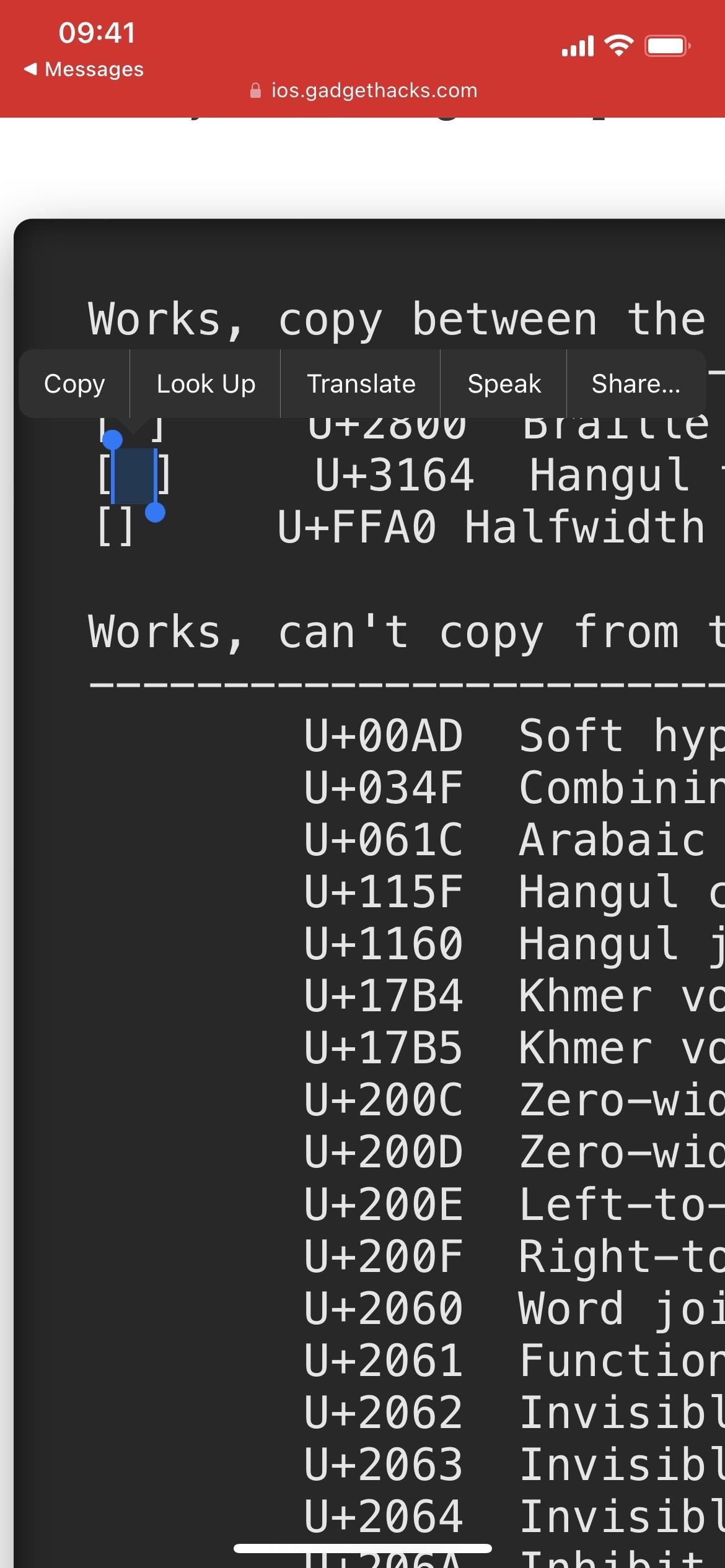
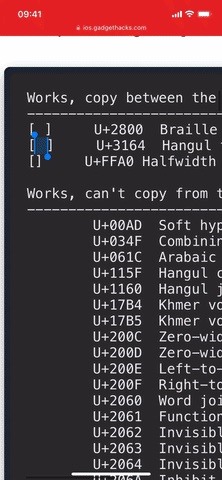
การลบชื่อออกจากหน้าจอหลัก แอป
ขณะนี้ยังไม่มีวิธีลบหรือเปลี่ยนชื่อแอปในหน้าจอหลักของคุณ และอาจไม่มีทางเกิดขึ้น วิธีแก้ปัญหาชั่วคราวที่คุณสามารถใช้เพื่อรับแอปที่ไม่ระบุชื่อบนหน้าจอหลักคือวิธีเดียวกับที่คุณใช้สำหรับกำหนดไอคอนแอปเอง
ขั้นแรก ให้ตัดสินใจว่าไอคอนแทนที่ของแอปควรมีลักษณะอย่างไร คุณสามารถเลือกสัญลักษณ์และสีสำหรับทางลัดของคุณ ซึ่งจะเหมือนกันบนหน้าจอหลักของคุณ หรือคุณสามารถถ่ายภาพ เลือกรูปภาพจาก Photos หรือเลือกรูปภาพจากไฟล์เมื่อเพิ่มทางลัดไปยังหน้าจอหลักของคุณ
หากคุณต้องการสร้างไอคอนแทนที่เหมือนกับไอคอนจริง คุณจะต้องบันทึกไอคอนจริงของแอปไปที่ Photos ก่อน วิธีที่ง่ายที่สุดคือการใช้ทางลัดง่ายๆ ที่แยกไอคอนของแอปออกจาก App Store เพื่อให้คุณบันทึก ฉันขอแนะนำให้ติดตั้งทางลัด บันทึกไอคอนจาก App Store เพื่อบันทึกรูปภาพ
เมื่อติดตั้งแล้ว ให้เลือก”บันทึกไอคอนจาก App Store”จากแชร์ชีตเมื่ออยู่ในหน้า App Store ของแอป หากคุณคัดลอกลิงก์ไปยังคลิปบอร์ดแทน คุณเพียงแค่แตะทางลัดในแอพคำสั่งลัด จากนั้น ใช้ปุ่มแชร์บนภาพตัวอย่างแล้วกด”บันทึกภาพ”
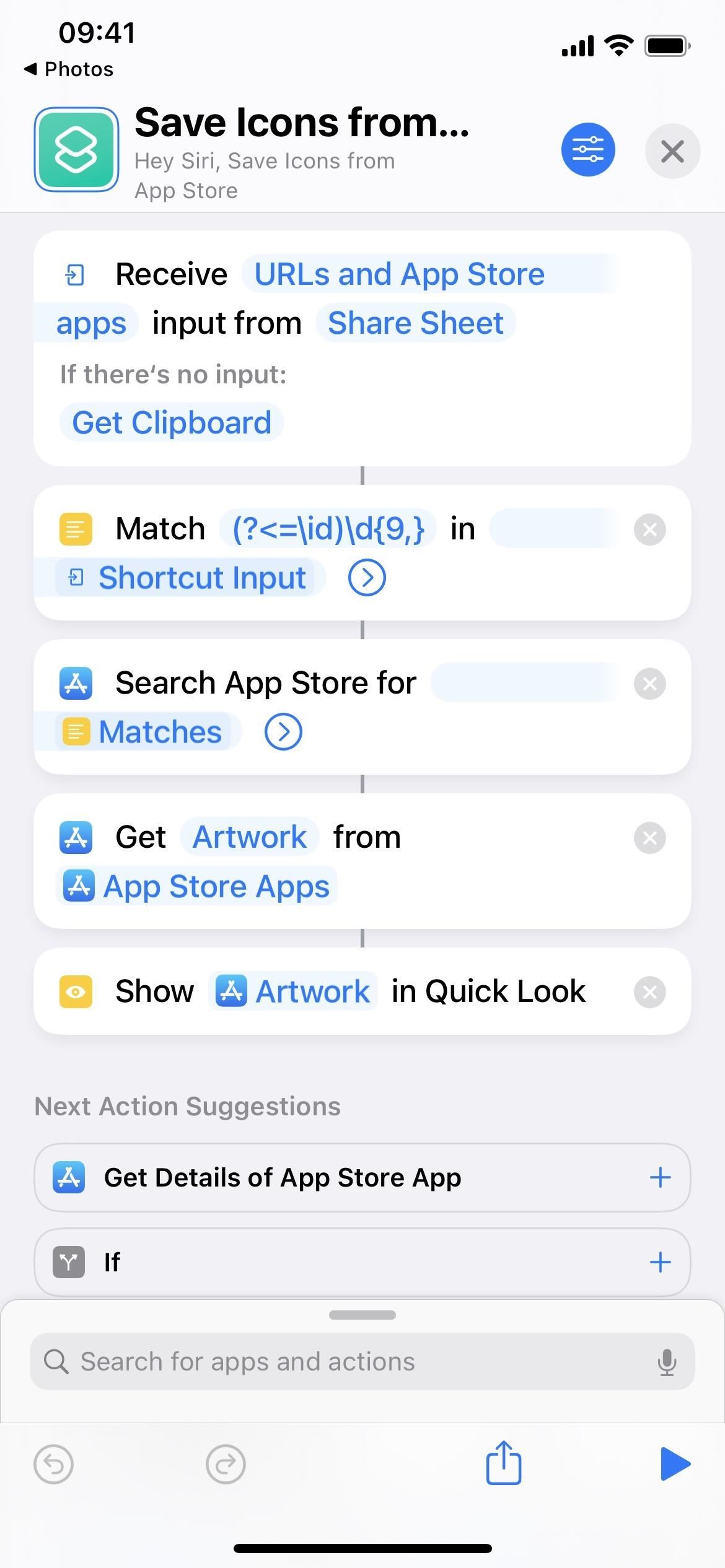
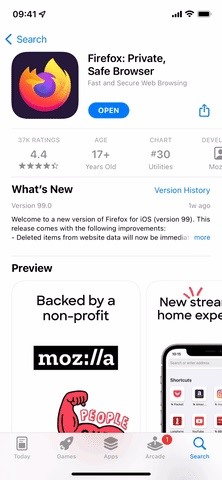
ถัดไป สร้างทางลัดการแทนที่แอปของคุณ สร้างทางลัดใหม่ เพิ่มการทำงาน”เปิดแอป”แตะ”แอป”ในกล่องการทำงาน แล้วเลือกแอปที่ต้องการ ประมาณนั้นครับ ตั้งชื่อทางลัดบางอย่างเช่น”เปิด [ชื่อแอป]”จากนั้นแตะไอคอนการตั้งค่า เลือก”เพิ่มไปที่หน้าจอหลัก”และใช้หนึ่งในอักขระที่มองไม่เห็นในรายการด้านบนสำหรับชื่อหน้าจอหลัก จากนั้นแตะไอคอนข้างชื่อ เลือก”เลือกรูปภาพ”และเลือกไอคอนที่คุณบันทึกไว้ก่อนหน้านี้
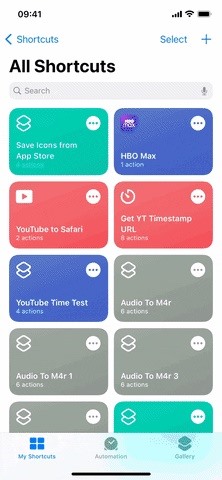
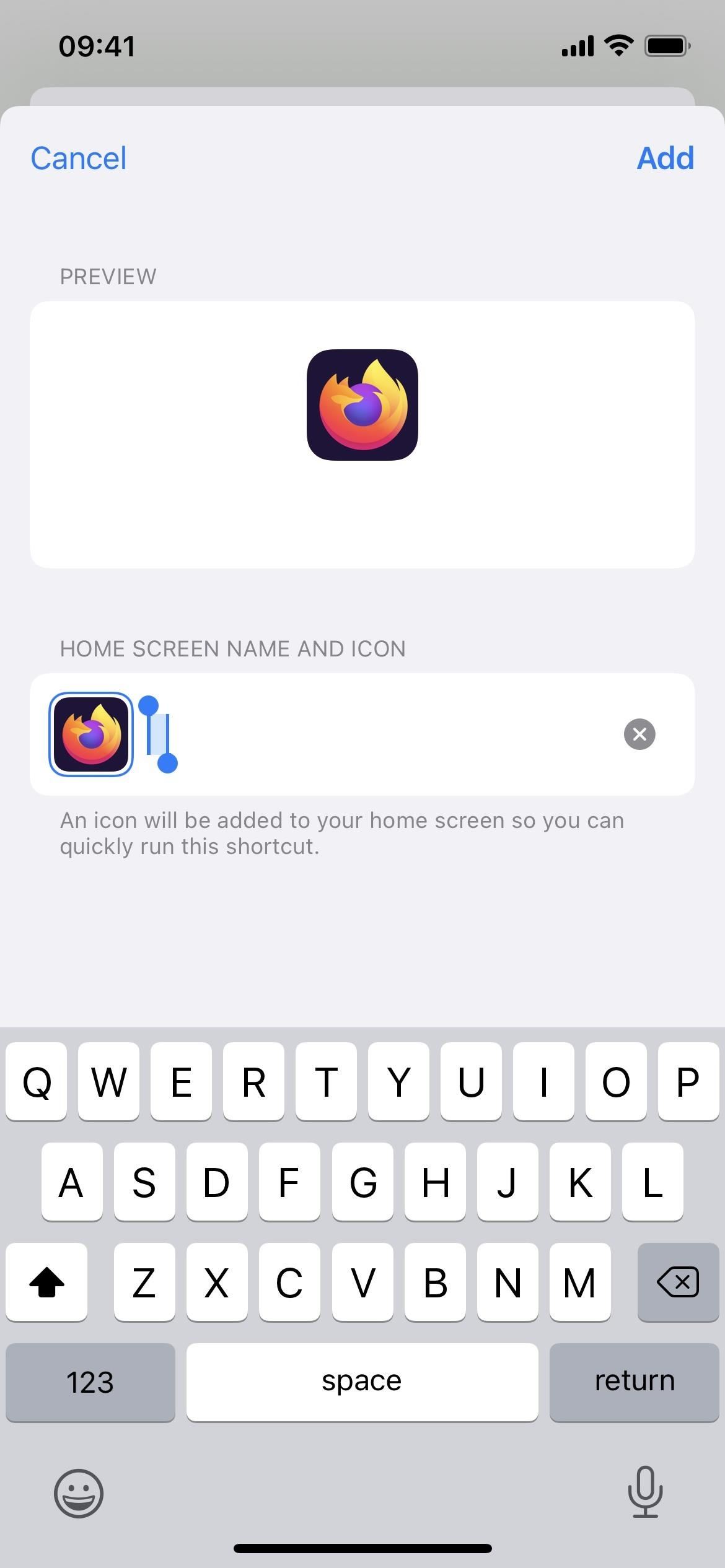
เมื่ออยู่ในหน้าจอหลักแล้ว คุณสามารถซ่อนแอปเดิมจากหน้าจอหลักเพื่อให้อยู่ใน App Library เท่านั้น คุณจะเห็นการแทนที่แอปและแอปเดิมใน App Library ซึ่งทำให้ปวดหัวมากขึ้น ถึงกระนั้น ก็ไม่ควรจะเป็นปัญหาจริงๆ เพราะทางลัดนิรนามทั้งหมดของคุณจะเติมเต็มส่วนท้ายสุดของรายการไลบรารีแอป หรือคุณสามารถวางแอปไว้บนหน้าแรกแล้วซ่อนหน้านั้นได้
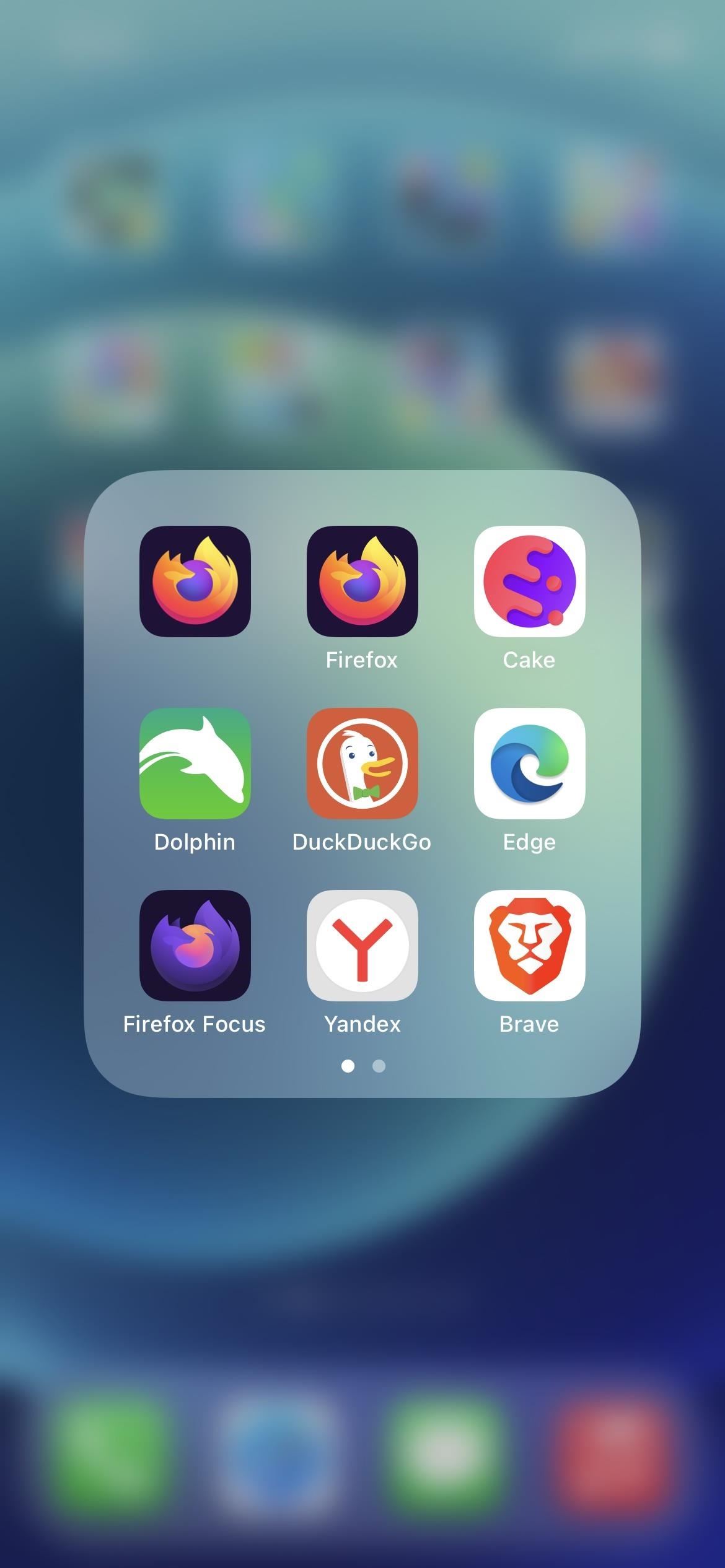
การลบชื่อออกจากวิดเจ็ตหน้าจอหลัก
ขออภัย ยังไม่มีวิธีแก้ไขปัญหาในการทำให้ป้ายกำกับวิดเจ็ตบนหน้าจอหลักของ iPhone หายไป อย่างไรก็ตาม ชื่อวิดเจ็ตจะไม่ปรากฏในมุมมองวันนี้ คุณจึงวางวิดเจ็ตทั้งหมดไว้ในมุมมองวันนี้แทนหน้าจอหลัก จากนั้นปัดไปทางขวาบนหน้าจอหลักเพื่อเปิดมุมมองวันนี้
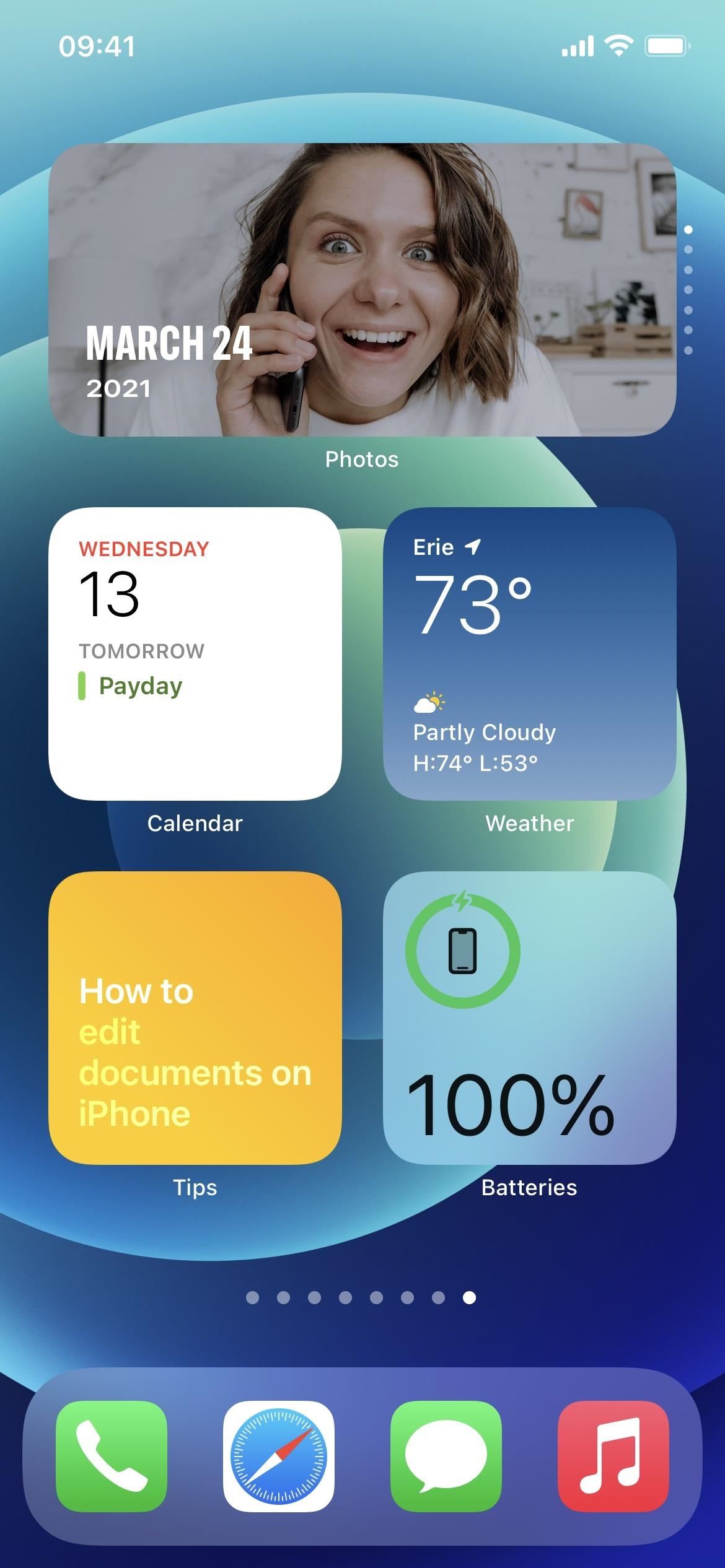
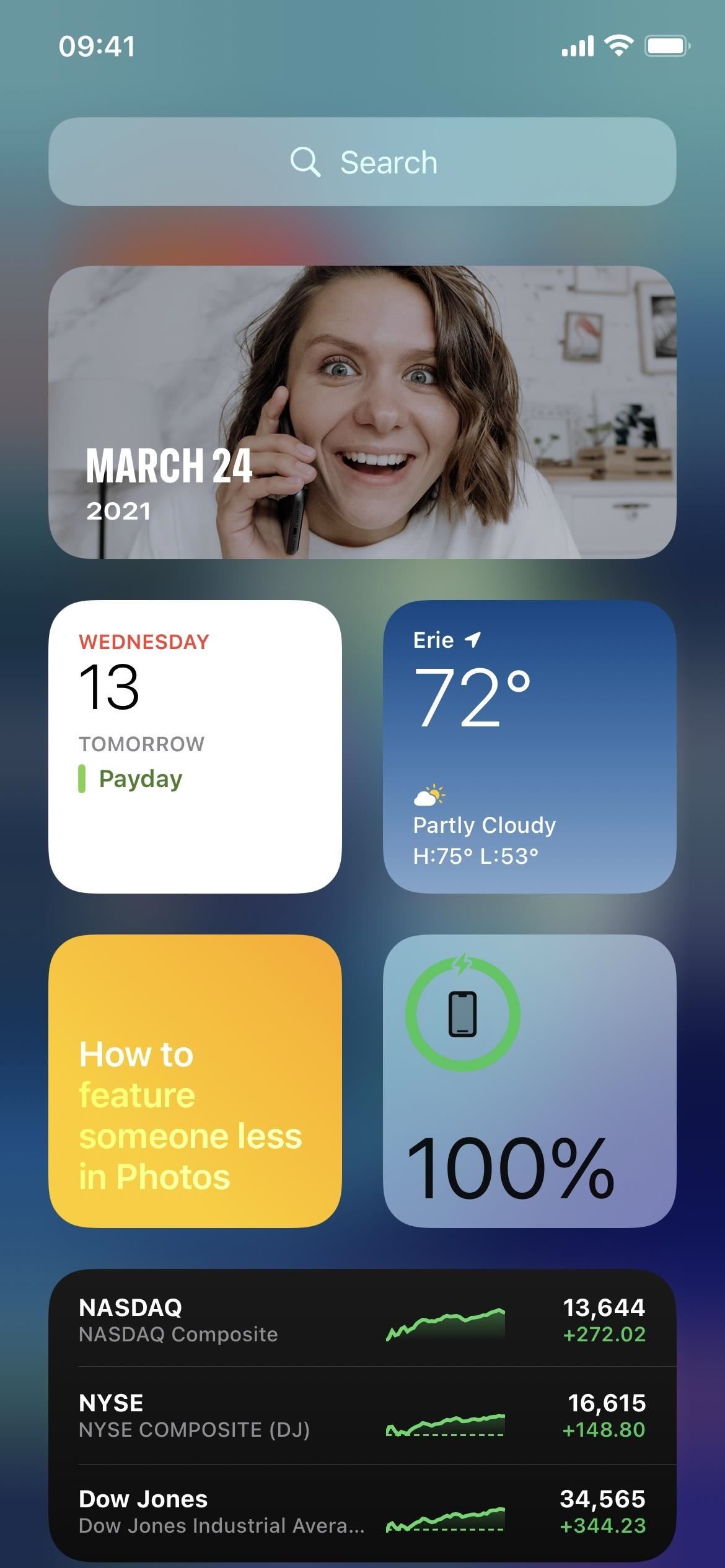
บน iPad จะแตกต่างออกไป บน iPadOS 14 วิดเจ็ตสามารถอยู่ในมุมมองวันนี้เท่านั้น และจะละชื่อวิดเจ็ตไว้ที่นั่น ใน iPadOS 15 คุณยังสามารถเพิ่มวิดเจ็ตไปยังหน้าจอโฮมของคุณได้ และวิดเจ็ตเหล่านั้นจะละเว้นป้ายกำกับที่ปรากฏภายใต้วิดเจ็ตบน iOS บางทีเราอาจจะได้เห็นสิ่งเดียวกันนี้เกิดขึ้นใน iOS 16!
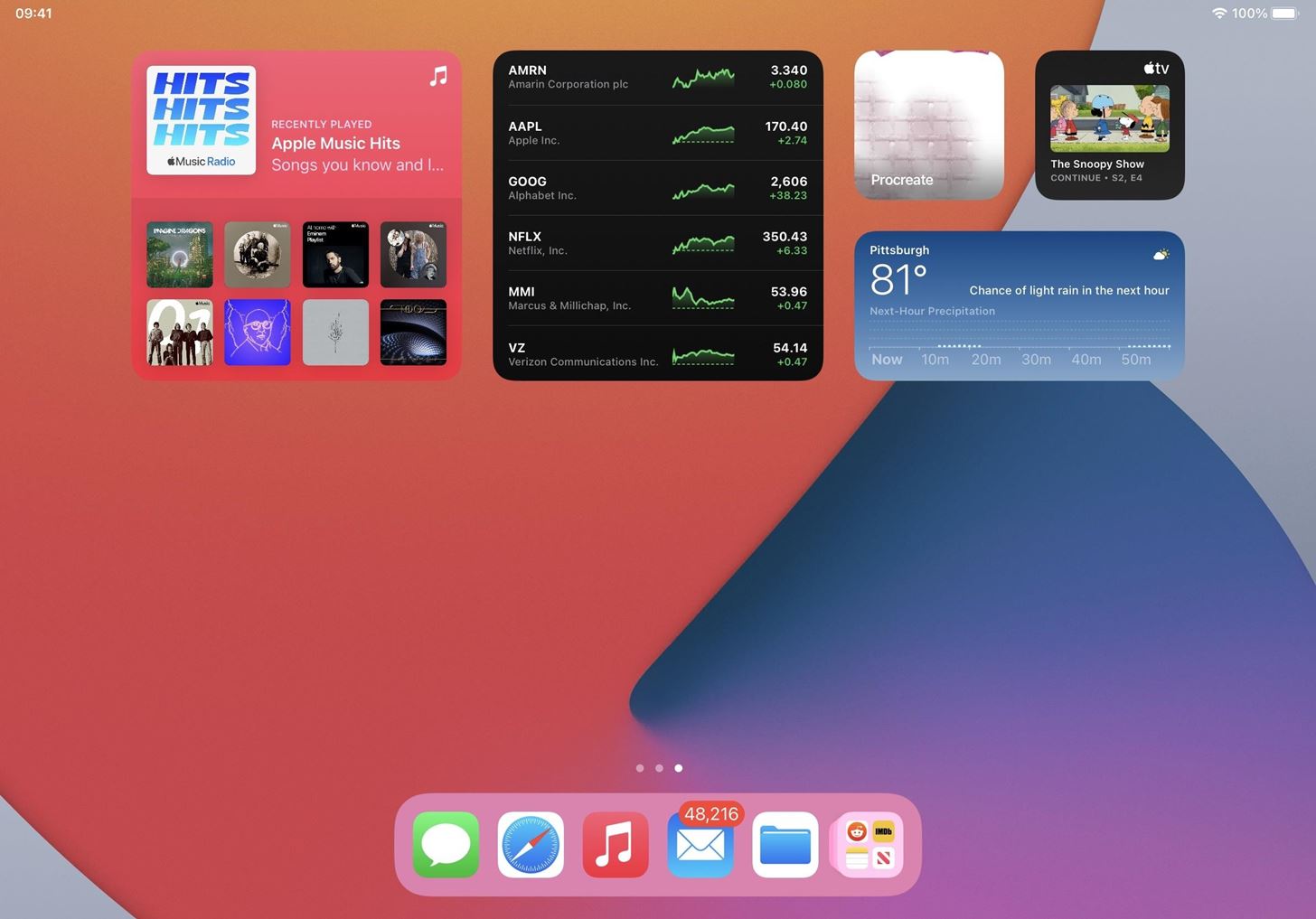
อย่าพลาด: รายการที่อัปเดตตลอดเวลาของ แอปที่ให้คุณเปลี่ยนไอคอนหน้าจอหลักบน iPhone ของคุณ
รักษาการเชื่อมต่อของคุณให้ปลอดภัยโดยไม่ต้องจ่ายบิลรายเดือน รับการสมัครใช้งาน VPN Unlimited ตลอดชีพสำหรับอุปกรณ์ทั้งหมดของคุณด้วยการซื้อเพียงครั้งเดียวจากร้าน Gadget Hacks ใหม่และรับชม Hulu หรือ Netflix โดยไม่มีข้อจำกัดในภูมิภาค เพิ่มความปลอดภัยเมื่อเรียกดูบนเครือข่ายสาธารณะ และอื่นๆ
ซื้อเลย (ลด 80%) >
ข้อเสนออื่นๆ ที่คุ้มค่าในการดู:
รูปภาพหน้าปก ภาพหน้าจอ และ GIF โดย Justin Meyers/Gadget Hacks